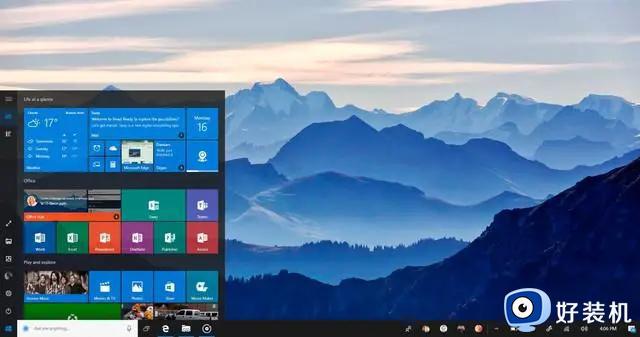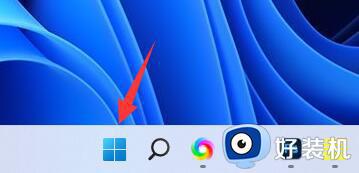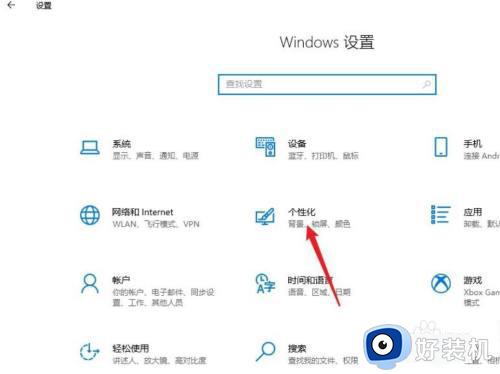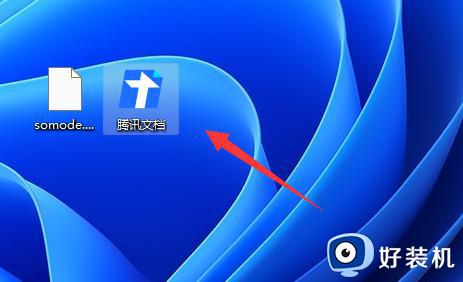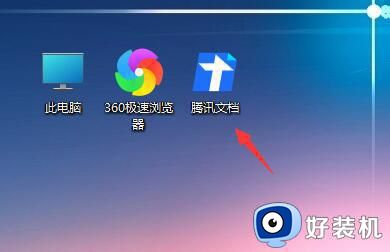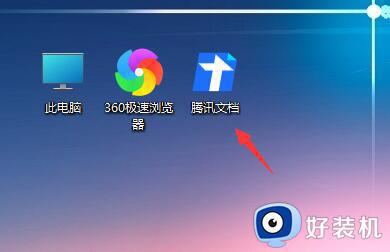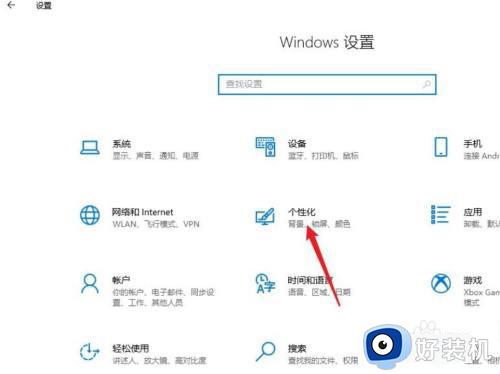win11添加到任务栏图标怎么设置 win11如何把图标拖到任务栏
时间:2022-06-23 09:25:19作者:xinxin
我们在操作win11专业版系统的过程中,每次在电脑上运行的程序或者文件夹时,其图标都会显示在桌面底下任务栏上,而为了方便用户能够在启动win11电脑时快速找到某个软件,我们可以选择将图标固定在任务栏中,可是win11如何把图标拖到任务栏呢?下面小编就来告诉大家win11添加到任务栏图标设置方法。
具体方法:
1、首先我们点击下方的Windows按钮打开开始菜单。

2、然后在上方搜索栏中搜索我们想要固定的应用名。
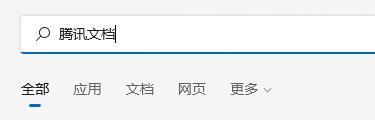
3、接着在右侧找到它,点击“固定到开始屏幕”。
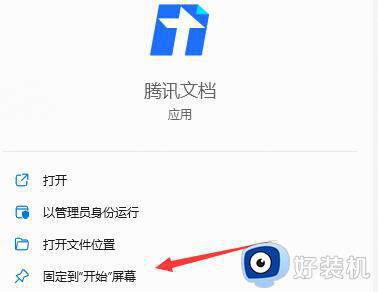
4、然后我们就可以发现自己的快捷方式已经完成固定了。
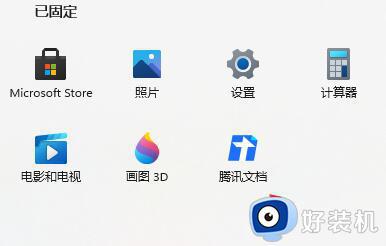
5、同理,如果我们想要固定到任务栏,也可以点击其中的“固定到任务栏”。
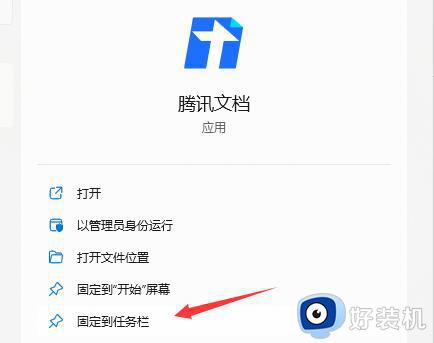
以上就是关于win11添加到任务栏图标设置方法了,有需要的用户就可以根据小编的步骤进行操作了,希望能够对大家有所帮助。
相关教程:
win11怎么隐藏任务栏图标